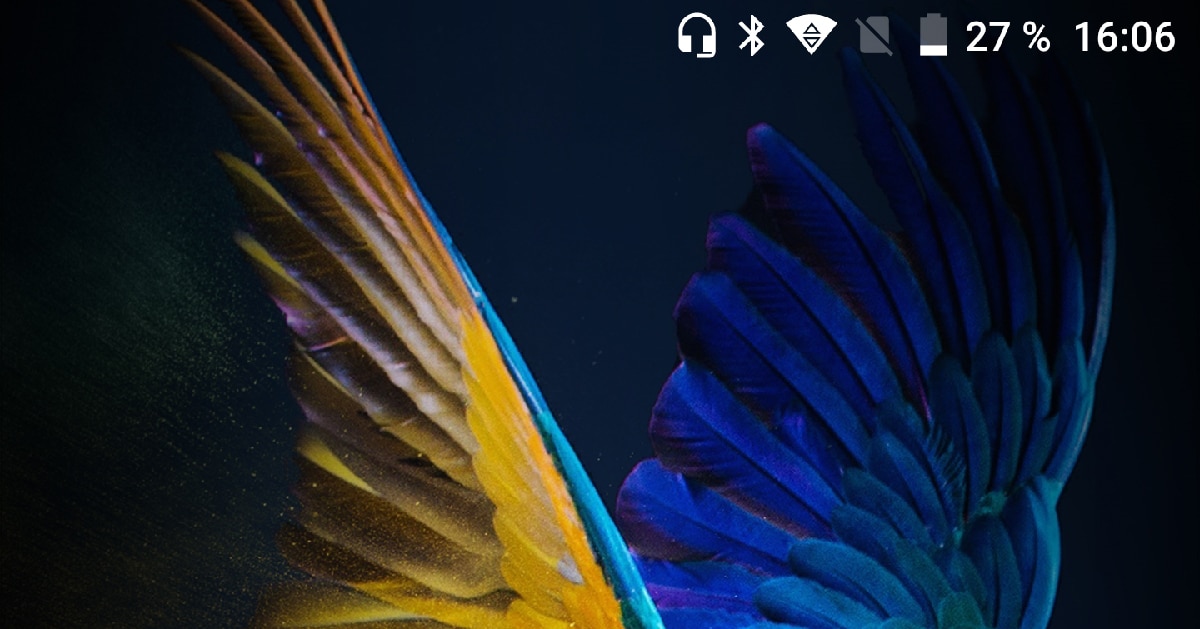
Każda nowa wersja Androida zawiera nowe funkcjonalności, funkcjonalności mające na celu poprawę funkcjonalności i użyteczności urządzeń. Wraz z premierą Androida 7 firma Google wprowadziła nową funkcję mającą na celu uświadomienie użytkownikom, kiedy mają kabel słuchawkowy podłączony do urządzenia za pomocą ikonę u góry ekranu.
W ten sposób użytkownicy szybko możesz wiedzieć, czy wyjście audio smartfona to sam terminal, czy zestaw słuchawkowy lub podłączonych do niego głośników, albo przez połączenie typu jack, albo przez połączenie Bluetooth urządzenia. Problemem, z którym boryka się wielu użytkowników, jest usuń tryb zestawu słuchawkowego.
Jeśli nie mamy słuchawek podłączonych do naszego smartfona, ale ta ikona nadal jest wyświetlana na górze, mamy poważny problem. Jeśli w górnej części ekranu wyświetla się ikona słuchawek, a nie mamy podłączonych słuchawek, ani podłączonych przez gniazdo słuchawkowe, ani przez Bluetooth, nie będziemy mogli usłyszeć żadnego dźwięku dochodzącego z naszego terminala.
Ale także nie będziemy też mogli dzwonić, ponieważ nie tylko wyjście audio zostało przekierowane do rzekomo podłączonych słuchawek, ale także wejście audio z mikrofonu zostało przekierowane, więc nie będziemy mogli używać mikrofonu naszego urządzenia do wysyłania wiadomości audio przez WhatsApp , odbieraj lub dzwoń...

Krótko mówiąc, jeśli nasz terminal pokazuje ikonę zestawu słuchawkowego u góry ekranu, mamy ładne i drogie urządzenie, które pozwala nam tylko na korzystanie z ekranuNie ma możliwości słuchania lub używania mikrofonu, dopóki nie uda nam się wyeliminować tej ikony, aby ponownie wyjście audio i wejście urządzenia były tymi, które ma natywnie.
Na szczęście w większości przypadków to nie z powodu problemu sprzętowego (komponenty urządzenia), ale na różne czynniki, które mogą mylić oprogramowanie naszego urządzenia. Oto jak wyłączyć tryb zestawu słuchawkowego w systemie Android.
Ponownie podłącz i odłącz słuchawki
Pierwszą rzeczą, którą musimy zrobić, aby znaleźć rozwiązanie tego problemu, jest: podłącz i odłącz słuchawki. Podczas procesu odłączania oprogramowanie wykrywające obecność słuchawek mogło nie wykryć, że nie są już podłączone do urządzenia.
Jeśli po kilkukrotnym podłączeniu i odłączeniu słuchawek do gniazda 3,5 mm słuchawki nadal nie działają, prawdopodobnie problem jest związany z brudem które można znaleźć wewnątrz połączenia.
Uruchom ponownie telefon

Android to system operacyjny i podobnie jak Windows, macOS lub iOS, od czasu do czasu wymaga ponownego uruchomienia, aby umieścić rzeczy na swoim miejscu. Z pewnością niejednokrotnie sprawdziłeś, jak po ponownym uruchomieniu komputera z systemem Windows, problem zniknął. Z Androidem jest dokładnie tak samo.
Każde urządzenie zarządzane przez system operacyjny może zacząć wykazywać symptomy potrzeby ponownego uruchomienia, gdy zaczyna zużywać dużo baterii, aplikacje nie otwierają się lub działają chaotycznie, wyświetla na ekranie ikony, które nie powinny...
Jeśli po ponownym uruchomieniu naszego urządzenia, ikona słuchawek ciągle się wyświetla u góry ekranu czas wybrać inne metody.
Wykonaj miękki reset
To jest rodzaj wymuszony restart w którym większość ustawień systemowych jest resetowana do wartości domyślnych, ale przechowywane są informacje o użytkowniku i dane aplikacji.
Miękki reset można wykonać na różne sposoby, w zależności od modelu telefonu i używanej wersji Androida. Najpopularniejszą metodą jest jednoczesne naciśnięcie przycisków zasilania i zmniejszania głośności przez 10-15 sekund przez kilka sekund, aż ekran się wyłączy. Następnie telefon włączy się normalnie.
Wyczyść wtyczkę gniazda słuchawkowego

Zdjęcie: WikiHow
Jeśli jesteś jednym z użytkowników, którzy trzymają smartfon w kieszeni, najprawdopodobniej brud i skrawki tkanin spadające z odzieży, zebrał się w puch i trafił do gniazda słuchawkowego.
Jeśli gołym okiem nie widzimy żadnego przedmiotu, który mógłby wpłynąć na połączenie słuchawkowe, problemem, z którym się zmierzymy, nie będzie usunięcie kulki puchu, ale oczyść złącza z kurzu które mogły się nagromadzić po włożeniu telefonu do kieszeni.
Przechodzi najszybsze i najłatwiejsze rozwiązanie dmuchnij mocno w dziurę w celu wyeliminowania wszystkich drobinek kurzu, które mogły nagromadzić się w połączeniu lub zastosować kanister ze sprężonym powietrzem które możemy znaleźć na Amazon.
Inną metodą, z której możemy skorzystać, jeśli widzimy, że ikona nadal nie znika z ekranu, jest użycie wykałaczki (bez końcówki), którą wcześniej otoczyliśmy podwójna taśma tak, że podczas przepuszczania go przez wnętrze dziury całe społeczeństwo, które było w środku, przykleja się do niego. Możemy również użyć taśmy klejonej na lewą stronę.
Możesz także użyć bawełnianego wacika, który usuwa jak najwięcej bawełny i jest wystarczająco cienki, aby można go było przełożyć przez otwór złącza. Po włożeniu obróć go delikatnie, aby wciągnął cały brud i usuń go. Powtarzamy ten krok, aż usuniemy czysty wacik.
Oszukuj na telefonie
Jeśli żadna z przedstawionych przeze mnie dotychczas opcji nie zadziałała, możemy skorzystać z aplikacji ze Sklepu Play, aplikacji, za którą odpowiada wyślij dźwięk z powrotem do głośników urządzenia, chociaż nie usuwa ikony słuchawek.
Aplikacja to Headset Speaker Togger and Test Switch, aplikacja dostępna dla Twojego pobierz całkowicie za darmo i zawiera dużą liczbę reklam, jednak ponieważ robi to, co obiecuje i musimy go użyć tylko raz, jest to lepsze niż niemożność rozwiązania problemu.
Przywróć swój telefon od zera
Jeśli żaden z przedstawionych powyżej procesów nie działa, to ostatnia metoda, jaką mamy do dyspozycji przed zabraniem go do serwisu (oficjalne lub nie) przechodzi przez całkowite przywrócenie naszego urządzenia od podstaw, tak jakbyśmy wyjęli je z pudełka pierwszego dnia z hard reset.
Należy wziąć pod uwagę, że przed przeprowadzeniem tego procesu musimy dokonać kopia zapasowa wszystkich przechowywanych danych na naszym smartfonie, ponieważ w przeciwnym razie nie będziemy w stanie odzyskać zapisanych informacji, zwłaszcza jeśli mówimy o zdjęciach i filmach, jeśli nie korzystamy ze Zdjęć Google ani żadnej innej platformy.
Pozostałe dane, takie jak agenda i kalendarz, są zsynchronizowane z kontem Google, więc nie musisz robić osobnej kopii zapasowej. Przywrócenie smartfona nie ma wpływu na zawartość karty pamięci, więc jeśli nie używasz Zdjęć Google ani żadnej innej aplikacji tego typu, możesz skopiować zawartość albumu na kartę.
Wymień gniazdo słuchawkowe

Większość smartfonów wyposażonych w gniazdo słuchawkowe jest bardzo prosta w naprawie i kosztach, jeśli nie korzystamy z oficjalnego serwisu technicznego, może być bardzo ekonomicznyChoć jeśli zależy nam na tym, aby efekt był jak najbardziej zadowalający, najlepiej skorzystać z oficjalnego wsparcia technicznego.

To ostatnia opcja, którą musimy rozważyć, ale jest to ostatnia opcja, którą mamy, którą chcemy wyeliminować raz na zawsze szczęśliwa ikona słuchawek wyświetlana na ekranie naszego smartfona.
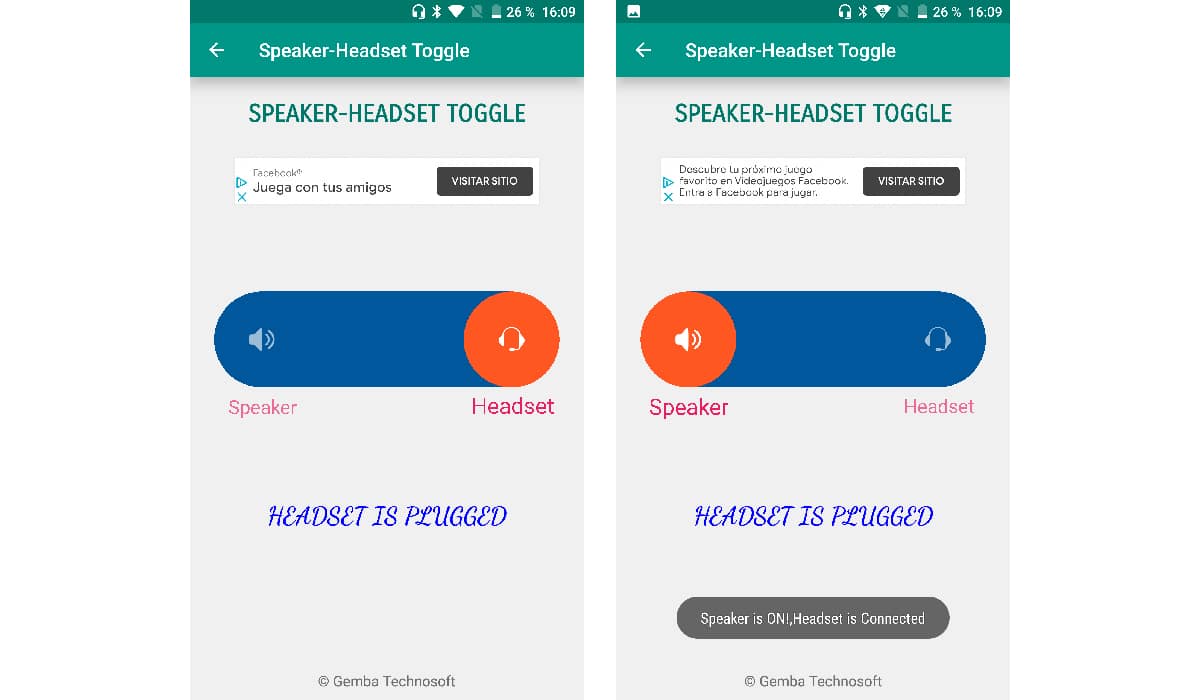
Witam, dziękuję bardzo, u mnie zadziałało